Visual Studio安装教程
这次我给大家讲一下Visual Studio安装
一、官网下载
官网下载地址:
https://visualstudio.microsoft.com/zh-hans/downloads/

下载下来的是一个.exe文件
双击打开,出现下面的界面
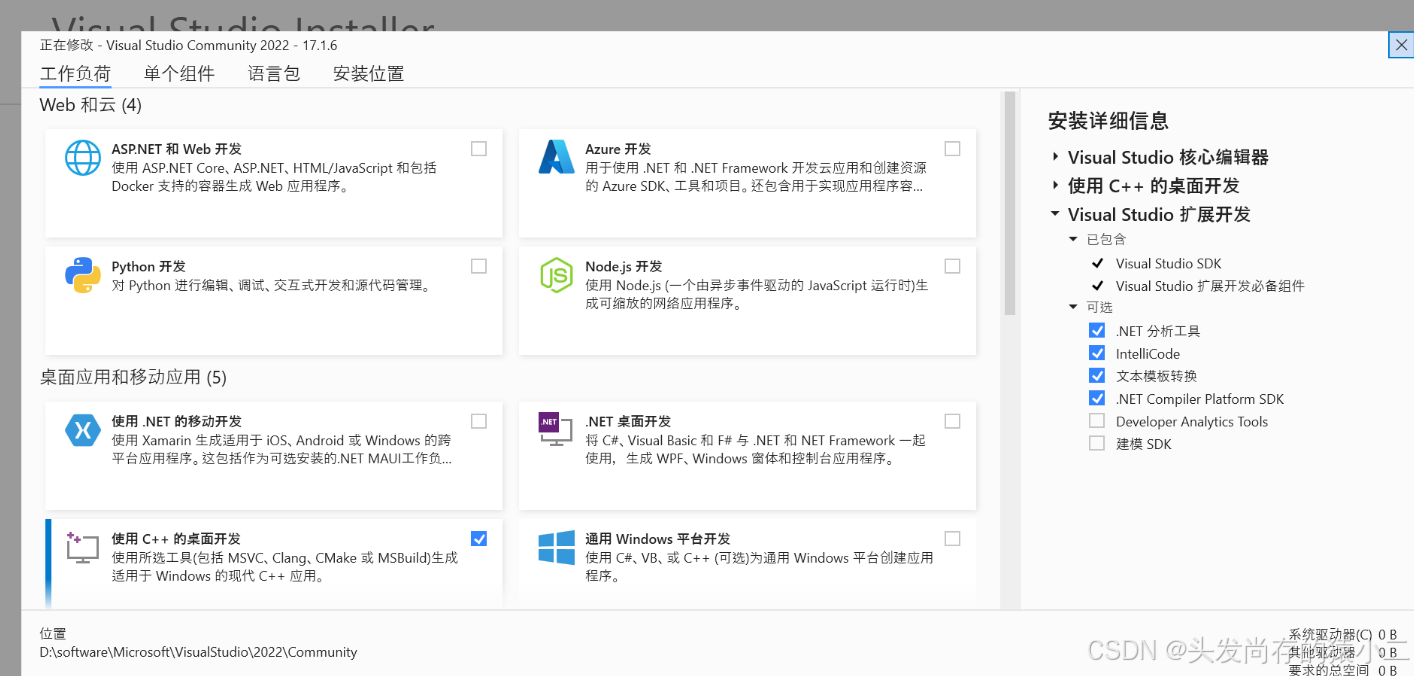
二、安装visual studio
(一)更改安装路径
首先,我们要设置一下安装路径。
因为visual studio占用的空间十分大,我们千万千万不要把它一股脑地安装在C盘,这会让我们本来就贫乏的C盘空间,雪上加霜。
在这里,切换到安装位置,将下述三项的路径改成D盘或其他非系统盘,这里图片已经改完了的。

(二)自定义安装组件
这时我们就可以自定义选择组件进行下载
因为我是需要使用C++,所以这里选择了使用C++的桌面开发和visual studio扩展开发

大家可以根据具体需求,选择自己需要下载的组件
选择好后,在右下角选择安装,就会出现下载界面,等下载完毕后如图所示,点击启动就可以使用啦~

三、开始使用
进入visual studio开发界面,点击创建新项目。

这里选择了新建一个c++的空项目

在这里定义你的项目名字,以及项目的存储位置(建议放在除C盘外的空间内)

最后点击创建就可以了
(四)创建第一个程序
进入项目界面后,选择右侧的源文件,右键添加—新建项

修改一下c++项的名称,然后点击添加

这样就创建好了

(五)万能的HelloWorld
在界面输入hello world代码
#include <iostream>
using namespace std;
int main() {
cout << "Hello World" << endl;
return 0;
}
点击执行按钮
等待一会就会调出控制台,显示执行结果。

看到这里,你可以正式开始接下来的学习啦~

少年没有乌托邦,心向远方自明朗!
如果这个博客对你有帮助,给博主一个免费的点赞就是最大的帮助❤
欢迎各位点赞,收藏和关注哦❤
如果有疑问或有不同见解,欢迎在评论区留言❤
后续会继续更新大连理工大学相关课程和有关编程的内容和示例
点赞加关注,学习不迷路,好,本次的学习就到这里啦!!!
我们下次再见喽!
